
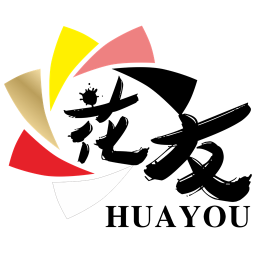
本教程介紹紅色飄帶的製作方法,製作過程比較複雜,要掌握好彩帶的反光效果,邊緣及中間部分都有相應的高光和暗調。製作的時候需要分段慢慢渲染。這樣才能出來非常好的效果。
最終效果
1、新建一個800 * 600像素的文檔,背景選擇白色。新建一個組,在組裏新建一個圖層,用鋼筆勾出下圖所示的選區,填充紅色:#E00000。

2、新建一個圖層,按Ctrl + Alt + G與前一圖層編組,然後在當前圖層下麵新建一個圖層,用鋼筆勾出下圖所示的選區,按Ctrl + Alt + D 羽化10個像素後填充暗紅色:#C00000,作為中間部分的暗調部分。

<圖2>
3、新建一個圖層,用鋼筆或套索勾出下圖所示的選區,羽化10個像素後填充顏色:#FA0000。

<圖3>
4、新建一個圖層,用鋼筆勾出下圖所示的選區,羽化2個像素後填充顏色:#FE0000。

<圖4>
[page]
5、新建一個圖層,用鋼筆勾出下圖所示的選區,羽化8個像素後填充顏色:#D00000,作為左邊的暗調部分。

<圖5>
6、新建一個圖層,用鋼筆勾出下圖所示的選區,羽化6個像素後填充顏色:#8F0000。

<圖6>
7、新建一個圖層,用鋼筆勾出右邊高光部分的選區選區,羽化10個像素後填充顏色:#FA0000。

<圖7>
8、新建一個圖層,用鋼筆勾出右邊高光部分的選區,羽化2個像素後填充顏色:#FF0000。

<圖8>
9、新建一個圖層,用鋼筆勾出右邊暗調部分的選區,羽化8個像素後填充顏色:#C30000,可適當降低圖層不透明度,效果如下圖。

<圖9>
10、新建一個圖層,用鋼筆勾出右邊邊緣暗調部分的選區,羽化5個像素後填充顏色:#9C0000。

<圖10>
[page]
11、新建一個圖層,用鋼筆勾出圖11所示的選區,選擇漸變工具,顏色設置如圖12,拉上圖13所示的線性漸變。

<圖11>

<圖12>

<圖13>
12、新建一個圖層,同上的方法作出右邊的反光部分,效果如下圖。

<圖14>
13、在當前組的下麵新建一個組,新建一個圖層後,用鋼筆勾出圖15所示的選區,拉上圖16所示的線性漸變。

<圖15>

<圖16>
14、新建一個圖層,用鋼筆勾出圖17所示的選區,拉上圖18所示的線性漸變。

<圖17>

<圖18>
15、同上的方法加上邊緣的高光和暗調部分,效果如下圖。
